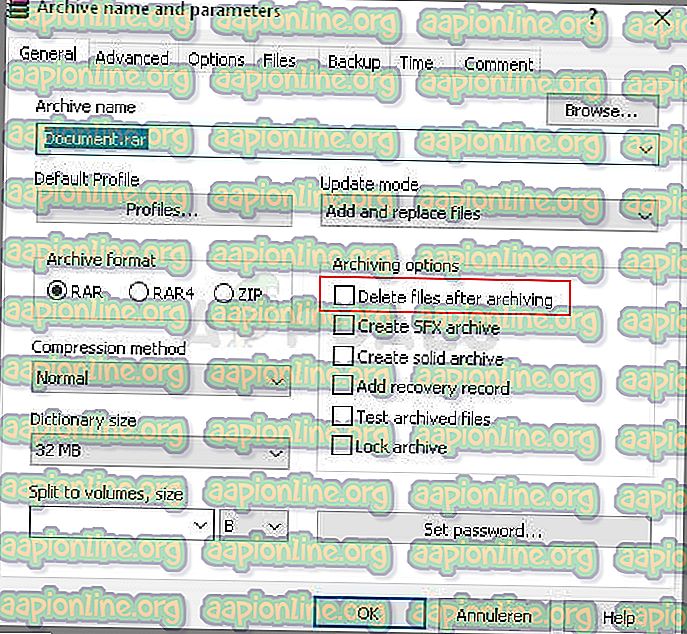“이 항목을 찾을 수 없습니다. 더 이상에 없습니다. 품목의 위치를 확인한 후 다시 시도하십시오”
이 오류는 특정 파일에 액세스하여 파일을 삭제하거나 이름을 바꾸거나 열려고 할 때 나타납니다. 논리적으로 말하면 컴퓨터에서 파일을 찾아서 볼 수 있으면 파일에 분명하게 액세스 할 수 있어야합니다. 그러나이 이상한 오류가 발생하여 해당 파일로 작업을 수행 할 수 없습니다.

때로는 타사 서비스에서 만든 파일에서 발생하며 파일 확장자가 올바르게 정의되지 않았기 때문에 발생합니다. 다른 모호한 원인도 있습니다. 이 기사의 몇 가지 방법을 따라 파일을 성공적으로 삭제하십시오. 행운을 빕니다!
해결 방법 1 : 다음 명령을 사용하여 문제가있는 파일 삭제
문제가있는 파일 또는 폴더를 삭제하는 데 사용할 수있는 명령 중 하나입니다. 파일이 디스크에서 많은 공간을 차지하는 경우, 이전에 제거한 소프트웨어에 연결되어 있으면 삭제하는 것이 중요 할 수 있습니다. 이 방법을 시도하되 자리 표시 자 대신 파일의 올바른 경로를 입력하십시오.
- 시작 메뉴에서 또는 명령 바로 옆에있는 검색 버튼을 클릭하여 "명령 프롬프트"를 검색하고 마우스 오른쪽 단추를 클릭 한 다음 "관리자 권한으로 실행"옵션을 선택하십시오. Windows 키 + R 키 조합을 사용하고 실행 대화 상자에서“cmd”를 입력 할 수도 있습니다.

- 아래 명령을 복사하여 붙여 넣은 다음 키보드에서 Enter 키를 누르십시오. 또한 파일 이름을 포함하여 파일의 올바른 경로를 사용해야합니다. X도 자리 표시 자 문자이므로 파일이있는 드라이브 문자에 해당하는 문자를 입력해야합니다.
rd / s \\? \ X : \ bad \ folder \ path
- 작업이 성공적으로 완료되었습니다 메시지가 표시됩니다. 파일 위치를 올바르게 입력했는지 확인하지 않은 경우 있다면 아래의 다른 솔루션을 확인하십시오.
해결 방법 2 : 폴더 이름을 바꾸고 정상적으로 작동하도록 명령 프롬프트 조정
폴더를 삭제하지 않으려면 (중요 파일이 포함 된 경우)이 명령을 사용하여 폴더 이름을 문제가없는 이름으로 바꾸고 Windows 탐색기를 통해 처리하여 일반적인 방법으로 처리 할 수 있습니다. 아래의 명령을주의해서 따르십시오.
- 시작 메뉴에서 또는 명령 바로 옆에있는 검색 버튼을 클릭하여 "명령 프롬프트"를 검색하고 마우스 오른쪽 단추를 클릭 한 다음 "관리자 권한으로 실행"옵션을 선택하십시오. Windows 키 + R 키 조합을 사용하고 실행 대화 상자에서“cmd”를 입력 할 수도 있습니다.

- cd 다음에 C : \ Folder1 \ Folder2 \ Folder3 형식으로 파일 경로를 입력하십시오. 그러나 이번에는 문제가있는 파일을 생략해야합니다. 즉, 명령의 마지막 폴더는 문제가있는 파일이있는 폴더 여야합니다.
cd C : \ 폴더 1 \ 폴더 2 \ 폴더 3
- 이 명령 다음에 Enter를 누르십시오. 아래에 표시 될 다음 명령 세트를 사용하십시오. 각 명령은 새 줄에 있으므로 각 줄을 입력하거나 복사 한 후 Enter 키를 누르십시오.
DIR / A / X / P
RENAME (문제가있는 파일의 현재 이름) (문제가없는 이름)
출구
- 현재 이름과 새 이름 만 공백으로 구분하여 쓰십시오. 명령에 대괄호를 쓰지 마십시오. 모든 것이 잘되면 이제 Windows 탐색기를 통해 파일을 정상적으로 조작 할 수 있습니다.
해결 방법 3 : 확장명이없는 파일
이 방법은 문제가있는 파일에 실행 가능한 확장자가없는 시나리오에 적용 할 수 있습니다. 즉, Windows는 해당 파일로 수행 할 작업을 알지 못하고 위에서 오류 메시지를 표시합니다. 일반적인 시나리오는 브라우저 플러그인 (Mozilla Firefox 플러그인)으로 작성된 파일에서 발생하므로 다음과 같은 파일을 삭제하는 방법은 다음과 같습니다.
- 컴퓨터의 파일 위치로 올바르게 이동하려면 위의 솔루션에서 1 단계와 2 단계를 수행하십시오. 폴더를 입력 할 때주의하십시오.
- 명령 뒤에 Enter를 누르고 다음 파일을 사용하여 문제가있는 확장명을 가진 문제가있는 파일을 삭제하십시오 (또는 하나가 없으면 더 정확합니다).
델 *. *
- 파일 탐색기를 열어 파일이 실제로 사라 졌는지 확인하십시오.
해결 방법 4 : 명령 프롬프트가없는 해결 방법
이 솔루션은 더 많은 해결 방법이지만 다른 작업의 부작용으로 작업을 수행합니다. 즉, 명령 프롬프트 사용이 마음에 들지 않고 그래픽 환경에서 마우스를 사용하여 모든 작업을 수행하려는 사용자에게 적합합니다. 사용하기도 쉽기 때문에 시도해보십시오!
- 컴퓨터에서 파일 탐색기로 이동하여 문제가있는 파일 또는 폴더를 찾으십시오. 마우스 오른쪽 버튼으로 클릭하고 상황에 맞는 메뉴에서 아카이브에 추가 옵션을 선택하십시오.
- 보관 옵션 창이 열리면 보관 후 파일 삭제 옵션을 찾아서 선택하십시오. 확인을 클릭하여 보관 프로세스를 시작하고 완료되면 문제가있는 파일이 누락 된 것을 확인할 수 있습니다!
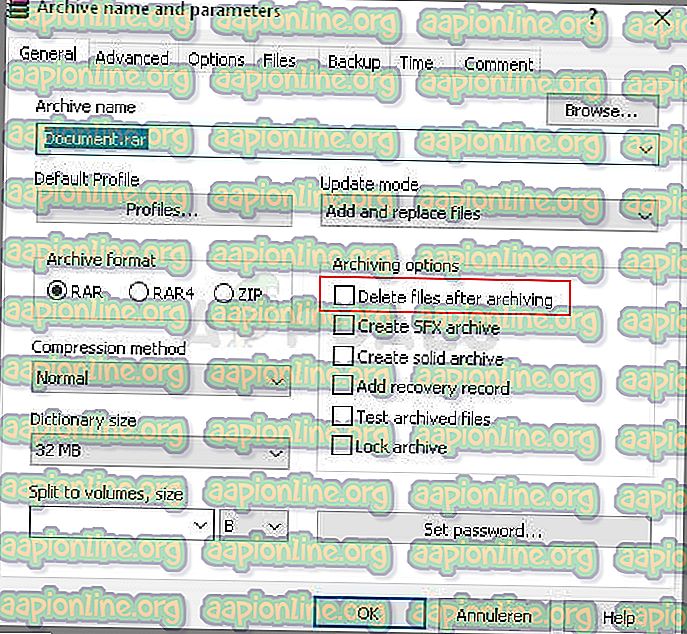
- 마우스 오른쪽 버튼으로 클릭하고 상황에 맞는 메뉴에서 삭제 옵션을 선택하여 생성 한 아카이브를 삭제합니다.